Transferir fotos y vídeos de un iPhone a otro de forma rápida y sencilla
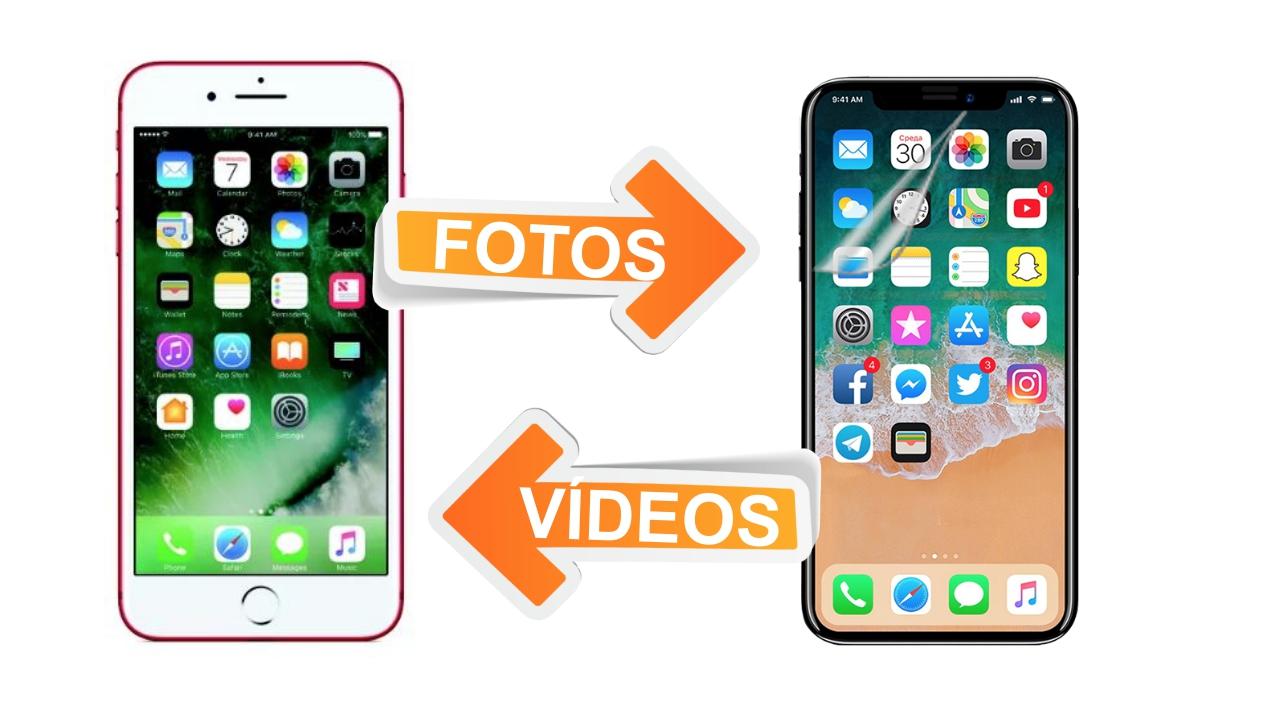
Hace ya mucho tiempo que las fotografías y vídeos de nuestros dispositivos son uno de los archivos más preciados. Ya sea para disfrutarlos nosotros mismos o para compartirlos, nuestro móvil guarda grandes tesoro. Si estás aquí es por que te interesa saber como pasar esos vídeos y fotos de un iPhone a otro, bien sea por que has adquirido un nuevo iPhone o por que quieras enviárselos a otra persona que también tenga un iPhone, en este post te mostraremos como podrás hacerlo.
Pasar fotos y vídeos de un iPhone a otro sin perder calidad
Transferir a un iPhone nuevo
Si has adquirido un nuevo iPhone, es probable que quieras seguir conservando tus fotografías en el nuevo dispositivo. Para ello existe un método realmente sencillo y que ofrece el propio dispositivo cuando se esta configurando por primera vez. Una vez que hayas introducido en el nuevo iPhone datos iniciales como tu país e idioma, tu ID de Apple y otros datos, el dispositivo te preguntará si quieres restaurar una copia de seguridad:
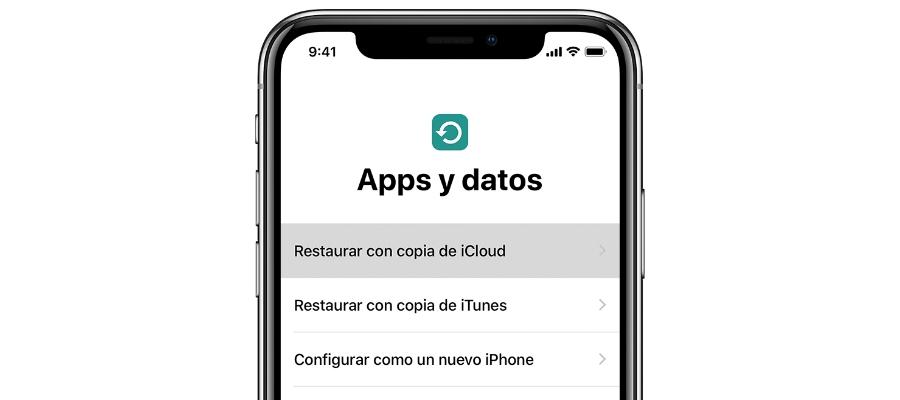
- Restaurar con copia de iCloud: si tenías una copia de seguridad guardada en iCloud con tu anterior iPhone y en esta estaban sincronizadas las fotografías y vídeos, podrás elegir esta copia y tu nuevo dispositivo se configurará tal cual estaba en el anterior, incluyendo todas las fotos
- Restaurar con copia de iTunes: si guardaste una copia de seguridad de tu iPhone en tu ordenador, ya sea un Mac o un equipo con Windows, las fotografías y vídeos irán integradas en esa copia y tan solo tendrás que conectar el nuevo iPhone al ordenador y pulsar sobre esta opción para que se restaure la copia con las fotos.
Compartir mediante AirDrop
Tal vez AirDrop sea una de las funciones menos utilizadas por los usuarios pero que resulta de lo más útil. Si desconoces que es AirDrop has de saber que es una funcionalidad que se encuentra tanto en iOS como en macOS y que permite transferir archivos como fotos y vídeos entre dispositivos, ya estén asociados a un mismo ID de Apple o no.
Así pues, una vez conocido que es AirDrop, deberá estar activo en los dos iPhone que vayan a transferir fotografías. Para ello deberás hacer lo siguiente:

- Abre el Centro de Control. En los iPhone con botón Home la forma de abrirlo es deslizando desde la parte inferior de la pantalla hacia delante. En los iPhone X y superiores es deslizando desde la parte superior derecha de la pantalla hacia abajo.
- Despliega el cuadro de conexiones. Este cuadro es en el que aparecen los iconos del modo avión, WiFi, datos móviles y bluetooth; tan solo deberás hacer una pulsación prolongada para que se despliegue y ver nuevas funciones.
- Pulsa sobre el icono de AirDrop.
- Aparecen ahora múltiples funciones, deberás activar la de «Todos».
Una vez activo la transmisión y recepción de archivos mediante AirDrop podrás dirigirte a la galería de fotos y seleccionar aquellas que quieres compartir con el otro iPhone. Una vez seleccionadas pulsa sobre el botón de compartir que aparecerá en la esquina inferior izquierda y encontrarás la opción de compartir con AirDrop con el otro dispositivo.
Evidentemente existen más opciones de compartir fotos de un iPhone a otro. Otro ejemplo sería hacerlo mediante el envío de un email o subir las fotos a servicios de almacenamiento en la nube como Google Drive o Dropbox, pero estas opciones son algo más largas e innecesarias teniendo opciones más rápidas como AirDrop. A estos servicios se puede tener acceso a través de la app Archivos, donde se almacenan todas las descargas en iPhone.
La opción de compartir fotogtrafías mediante WhatsApp no es recomendable y esto es debido a la comprensión que hace la aplicación de las fotografías, las cuales quedan con una calidad bastante inferior a la original. Así pues, a no ser que no te importe perder calidad, no te plantees esa posibilidad.
¿Has tenido algún problema a la hora de transferir fotos y vídeos con este tutorial? De ser así cuéntanoslo en la caja de comentarios y trataremos de ayudarte.
